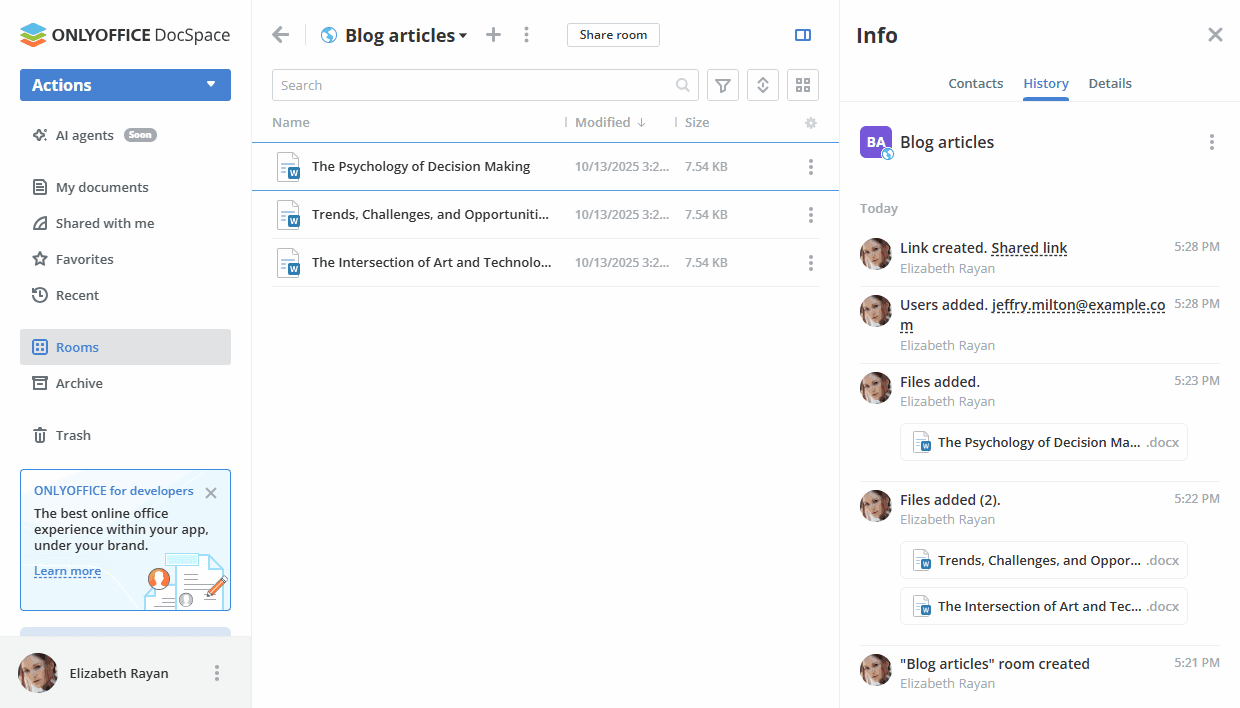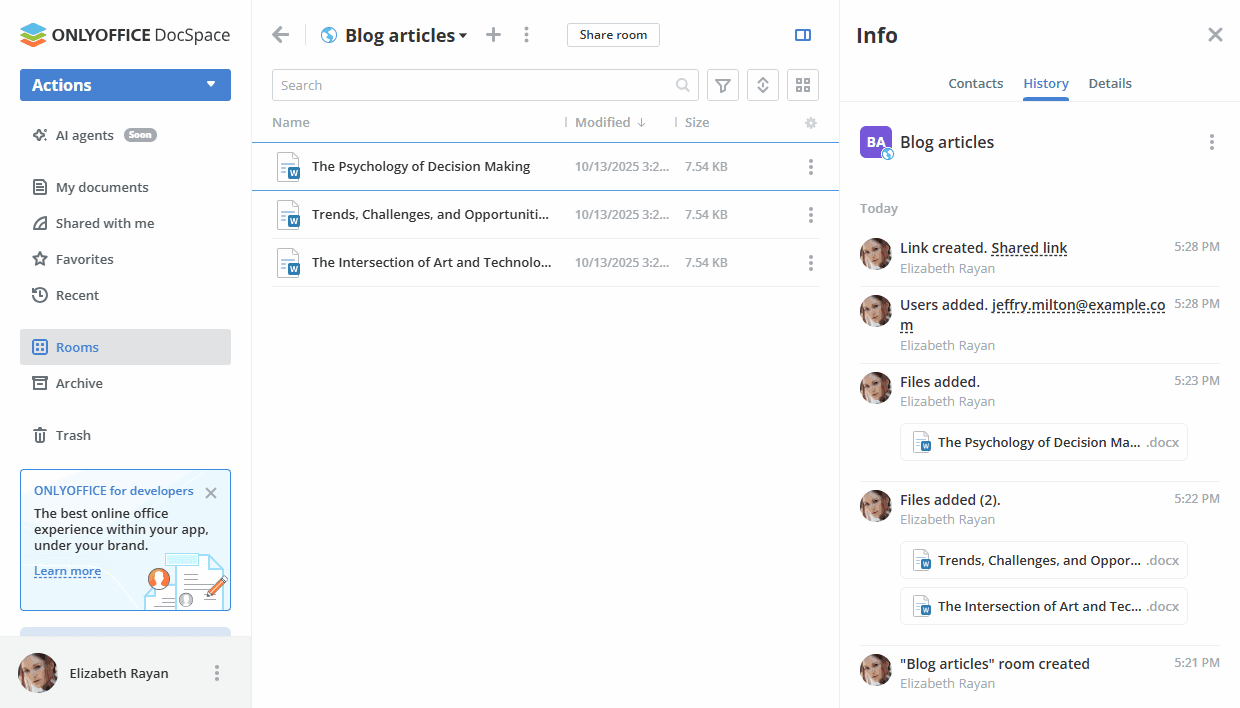- Accueil
- DocSpace
- Administration
- Travailler dans une Salle personnalisée
Travailler dans une Salle personnalisée
Salle personnalisée offre un large éventail de possibilités d'utilisations. Salle personnalisée permet d'héberger des projets hautement spécialisés et des tâches complexes mobilisant de nombreux participants qui sont attribués les différents rôles.
Vous pouvez collaborer sur des documents avec les membres de DocSpace et attribuer les différents niveaux d'accès ou créer des liens externes avec les autorisations d'accès différentes pour les utilisateurs externes.
Caractéristiques principales
- Plusieurs niveaux d'accès: travail à plusieurs, révision, commentaires, affichage
- Travail avec les membres de l'espace et les utilisateurs externes
- Création des liens partagés avec les différentes autorisations d'accès
- Protection des liens avec un mot de passe et d'autres fonctionnalités de sécurité
Cas d'utilisation
- Afficher les documents finaux sans aucune possibilité d'apporter des modifications
- Laisser des commentaires pour discuter les articles et les préparer pour publication
- Envoyer des documents pour révision, accepter et rejeter des modifications
- Travailler sur des fichiers à plusieurs
Jetons un coup d'œil aux étapes de base de l'utilisation d'une Salle personnalisée.
Étape 1. Créer une Salle personnalisée
Créez une nouvelle Salle personnalisée en quelques étapes faciles:
- Passez à la section Salles et cliquez sur Nouvelle salle ou sur l'icône Plus
 .
. - Sélectionnez la Salle personnalisée.
- Saisissez le Nom de la salle.
- Le cas échéant, vous pouvez ajouter des tags ou une icône.
- Cliquez sur Créer.
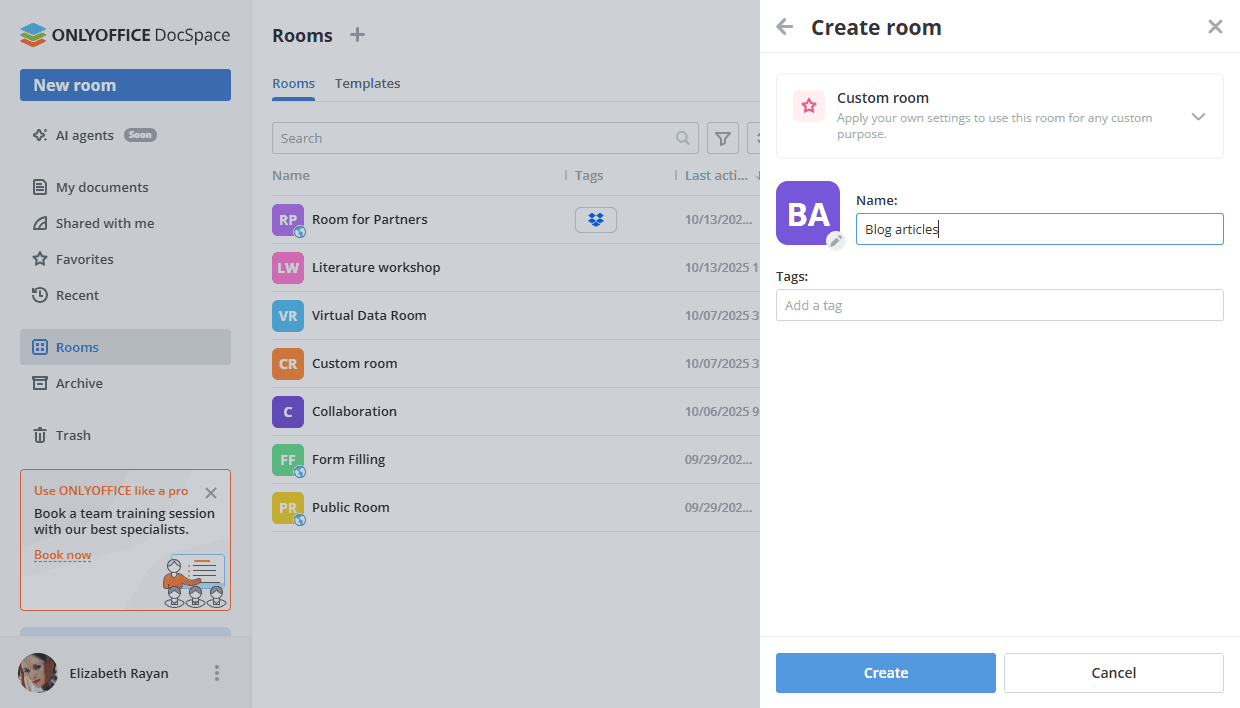
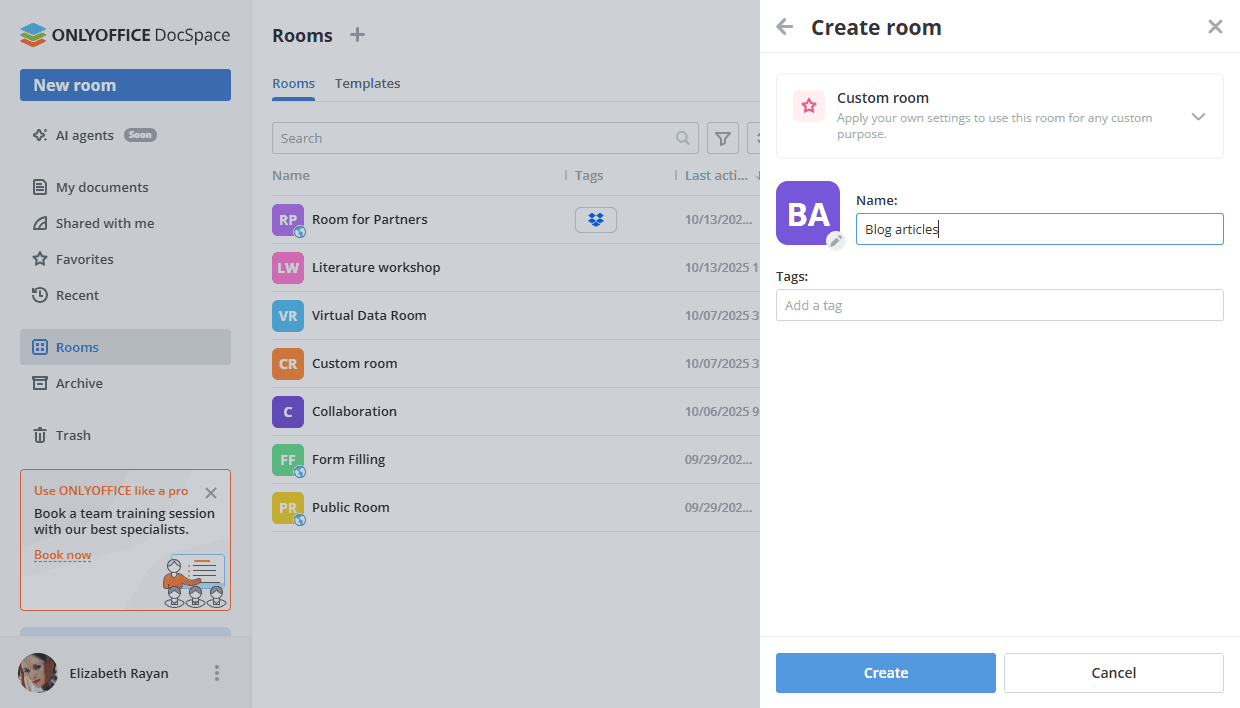
Étape 2. Ajouter des documents à la salle
Utilisez les actions rapides dans la salle que vous venez d'ajouter ou le menu Actions pour ajouter des documents:
- Créez de nouveaux documents, feuilles de calcul, présentations et formulaires PDF.
- Ajoutez les fichiers et les dossiers à partir d'autres sections de votre DocSpace: Mes documents et Salles.
- Ajoutez les fichiers et les dossiers à partir de votre appareil.
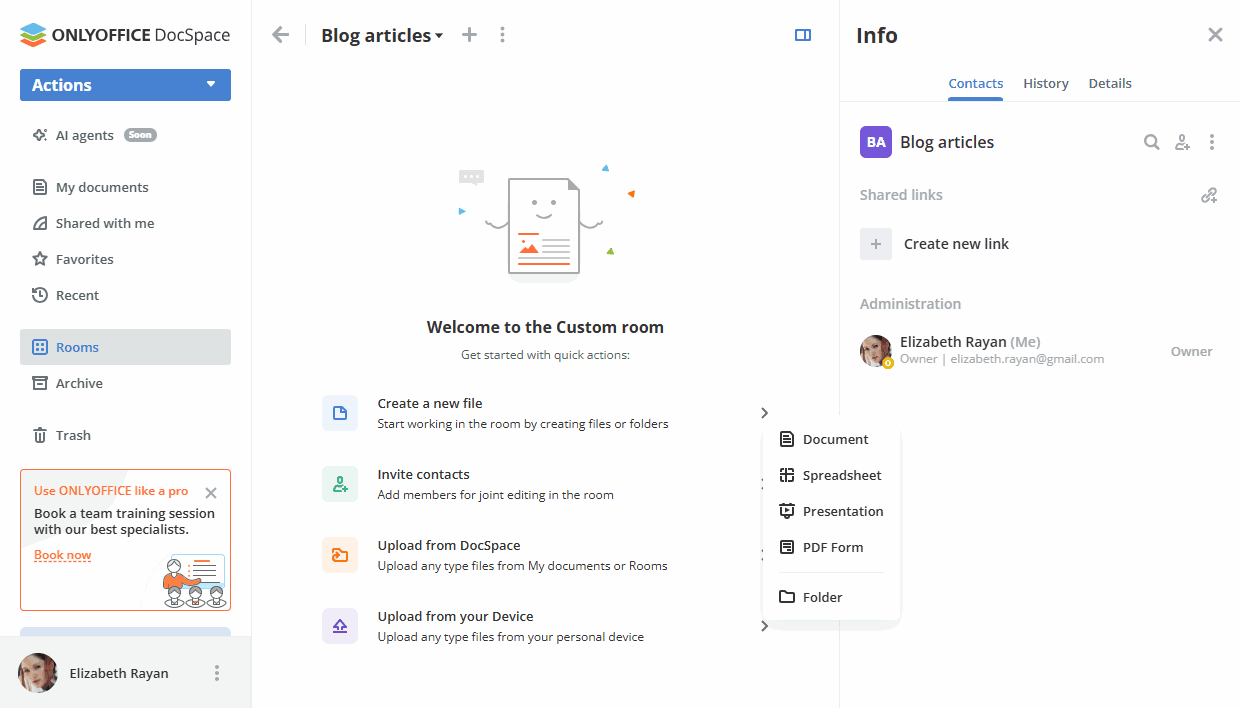
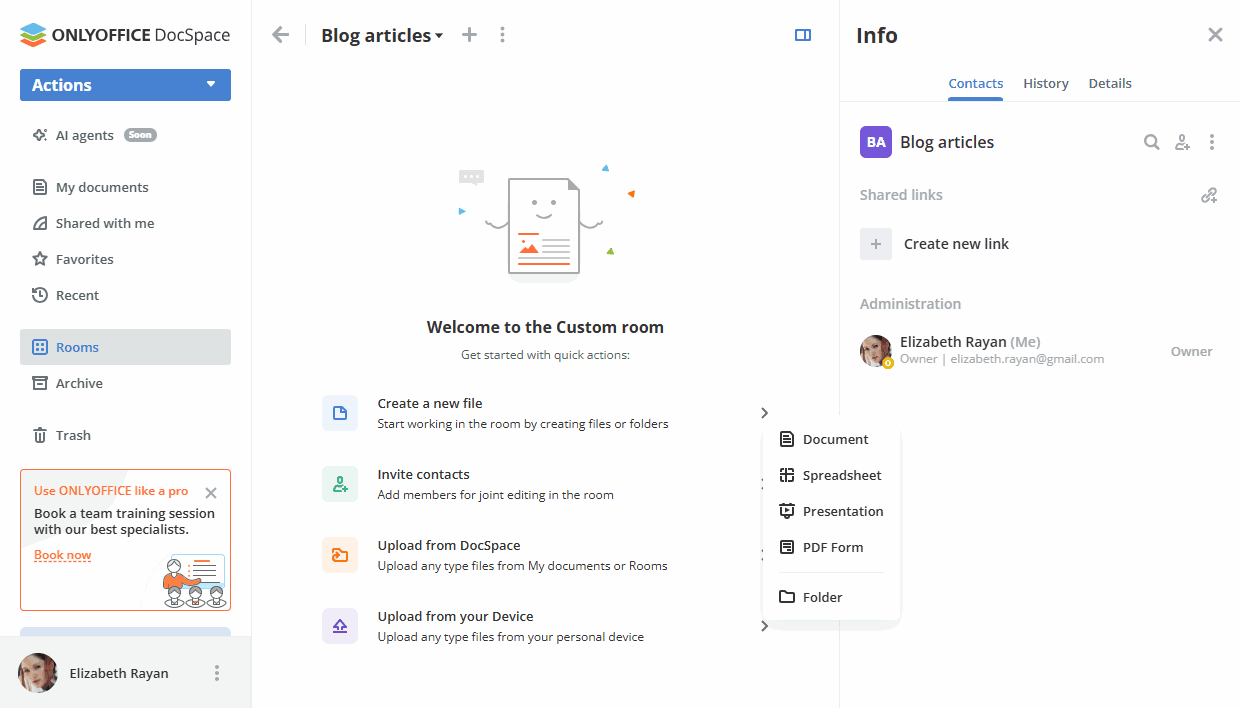
Toutes les options disponibles pour travailler avec des documents dans des salles sont répertoriés ici.
Étape 3. Ajouter des utilisateurs autorisés à la salle
Le cas échéant, vous pouvez ajouter des invités ou des utilisateurs enregistrés dans votre DocSpace pour travailler sur des documents et gérer le contenu depuis la salle.
Les niveaux d'autorisation disponibles dans la Salle personnalisée: Responsable de salle (payant), Créateur de contenu, Éditeur, Réviseur, Commentateur, Lecteur. Responsable de salle (payant) et Créateur de contenu peuvent créer et télécharger de nouveaux fichiers et dossiers et les gérer, mais Responsable de salle peut également gérer les utilisateurs et les autorisations d'accès. Pour ajouter le Responsable de salle, il faut sélectionner l'administrateur de Salle ou l'administrateur de DocSpace parmi le contacts de DocSpace.
Éditeur peut effectuer plusieurs actions sur des fichiers déjà existants (modifier, laisser des commentaires, réviser, afficher) et Lecteur peut uniquement afficher les documents existants. Toutes les actions disponibles pour chaque niveau d'autorisation sont répertoriées ici.
Pour inviter des Invités et des Utilisateurs:
- Passez à Info -> Contacts et utilisez l'icône
 Inviter des contacts.
Inviter des contacts. - Activez le commutateur pour créer un lien universel pour s'auto-autoriser dans la salle. Le cas échéant, modifiez le niveau d'autorisation. Le lien sera copié dans le presse-papiers. Il est donc possible d'inviter uniquement avec le niveau d'accès Invité de cette façon.
- Vous pouvez également utiliser l'option Ajouter manuellement au-dessous pour ajouter des contacts de DocSpace ou inviter chaque nouvel invité par email. Saisissez l'adresse e-mail et appuyez sur Entrée ou sélectionnez un contact de la liste. Le cas échéant, modifiez le niveau d'autorisation. Vous pouvez ajouter plusieurs adresses e-mail, ensuite cliquez sur Envoyer une invitation.
Par défaut, les invités et les utilisateurs seront ajoutés à la salle avec le rôle Lecteur autorisé uniquement à afficher les documents. Vous pouvez sélectionner le niveau d'autorisation approprié au lieu du rôle Lecteur établi par défaut. Les nouveaux invités seront ajoutés à votre liste des invités.
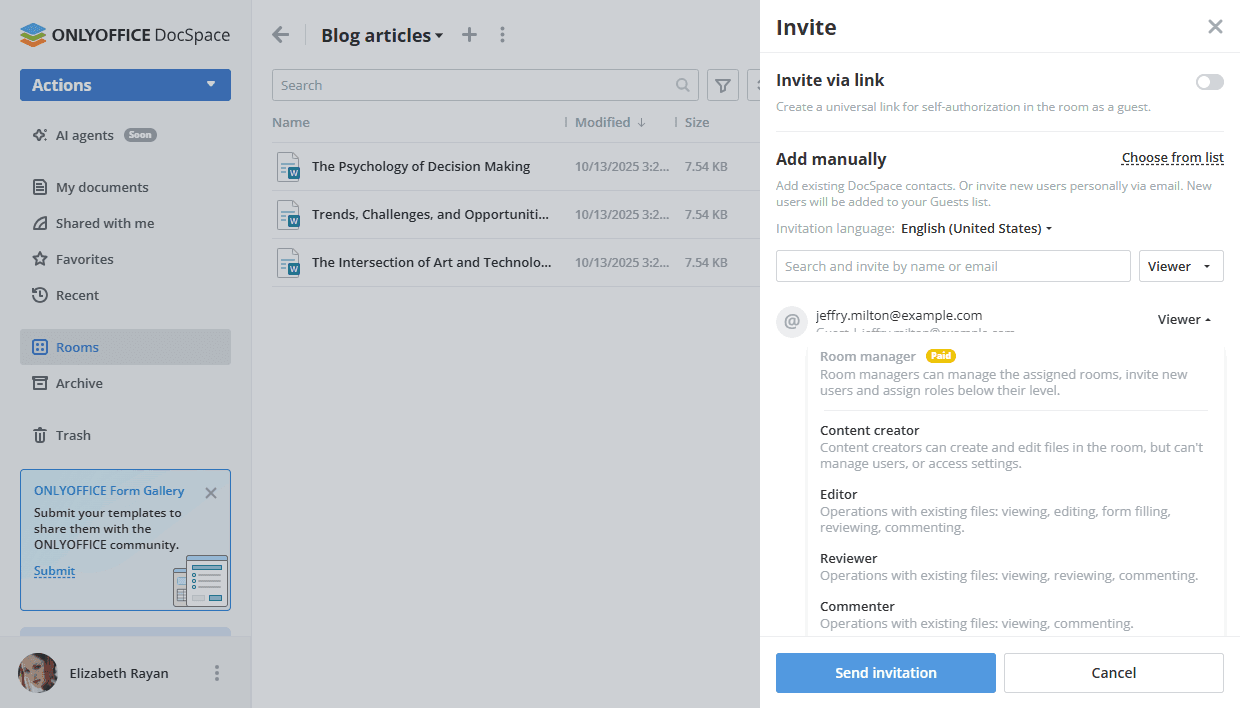
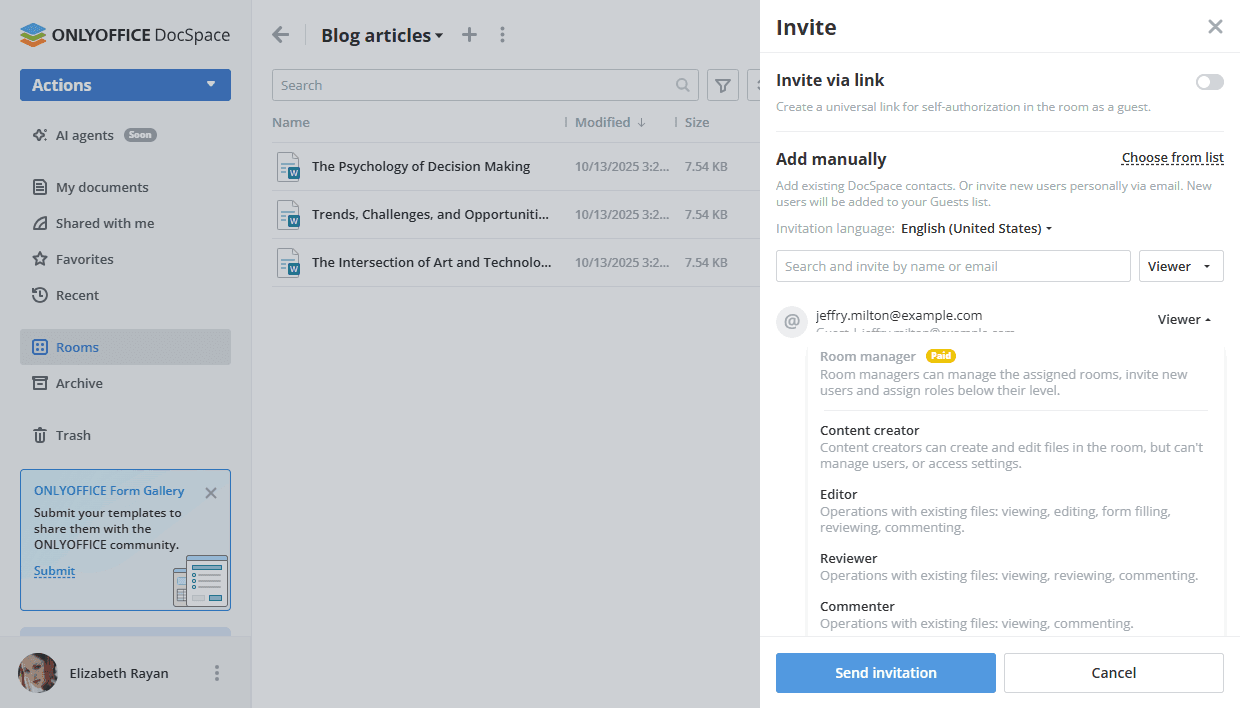
Toutes les options disponibles pour inviter des utilisateurs aux salles sont répertoriés ici.
Étape 4. Créer un lien externe
Si vous souhaitez accorder l'accès à la Salle personnalisée pour les utilisateurs externes, vous pouvez créer un lien externe.
- Sur le volet Info -> Contacts, cliquez sur l'option Créer un nouveau lien sous la rubrique Liens partagés.
- Cliquez sur l'icône
 à côté de l'option Lien partagé et sélectionnez l'option Paramètres des liens.
à côté de l'option Lien partagé et sélectionnez l'option Paramètres des liens. - Sélectionnez un autre niveau d'autorisation au lieu de rôle de Lecteur par défaut: Éditeur, Réviseur ou Commentateur.
- Renommez le lien pour distinguer les liens les uns des autres.
- Sélectionnez qui aura l'accès: Toute personne ayant le lien ou Utilisateurs de DocSpace uniquement.
- Définissez un mot de passe pour protéger le lien à l'aide de l'option Accès par mot de passe.
- Activez l'option Restreindre la copie du contenu des fichiers, le téléchargement et l'impression des fichiers pour désactiver la possibilité de copier le contenu des fichiers, de télécharger les fichiers et les dossiers et d'imprimer les fichiers.
- Si votre lien a une variabilité limitée, utilisez le bouton Limite par période pour modifier la durée de validité du lien.
- Cliquez sur le bouton Enregistrer.
Cliquez sur le bouton Partager la salle à côté du nom de la salle ou utilisez l'icône  à côté de l'option Lien partagé sur le volet Info -> Contacts. Envoyez le lien copié aux utilisateurs externes. Les utilisateurs externes sont accordés les autorisations qu'on a défini pour accéder aux fichiers dans la salle sans avoir à s'inscrire.
à côté de l'option Lien partagé sur le volet Info -> Contacts. Envoyez le lien copié aux utilisateurs externes. Les utilisateurs externes sont accordés les autorisations qu'on a défini pour accéder aux fichiers dans la salle sans avoir à s'inscrire.
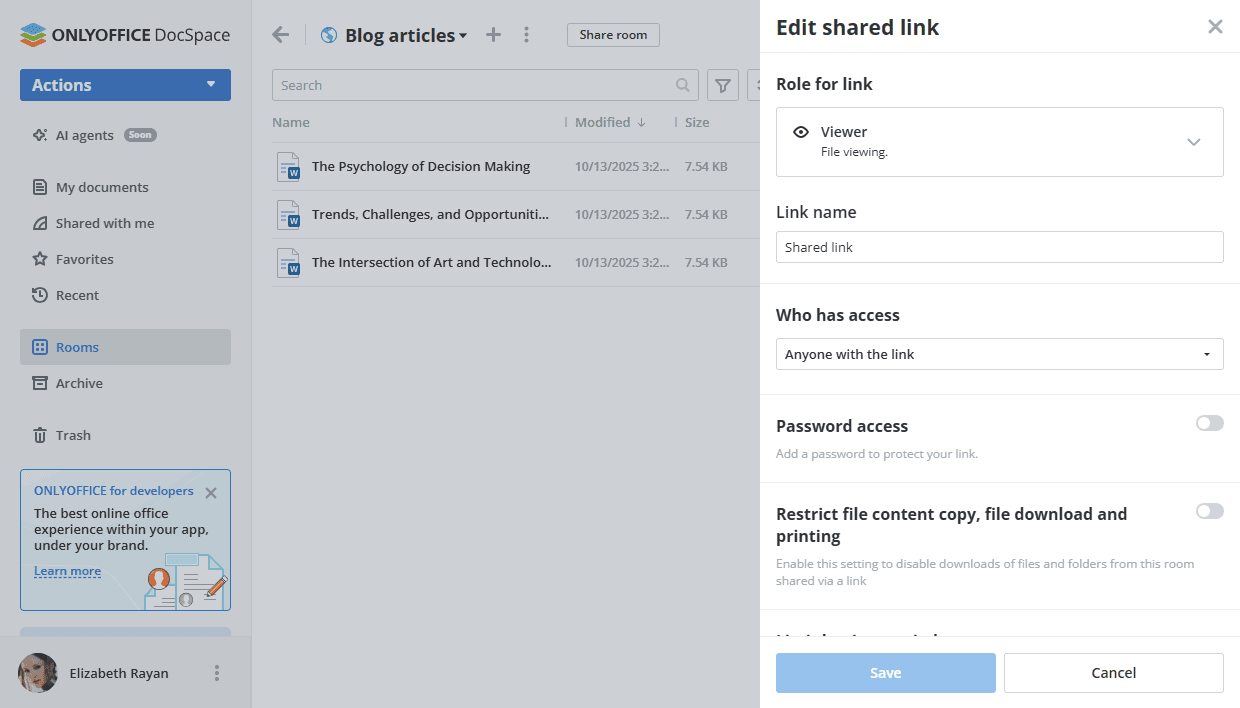
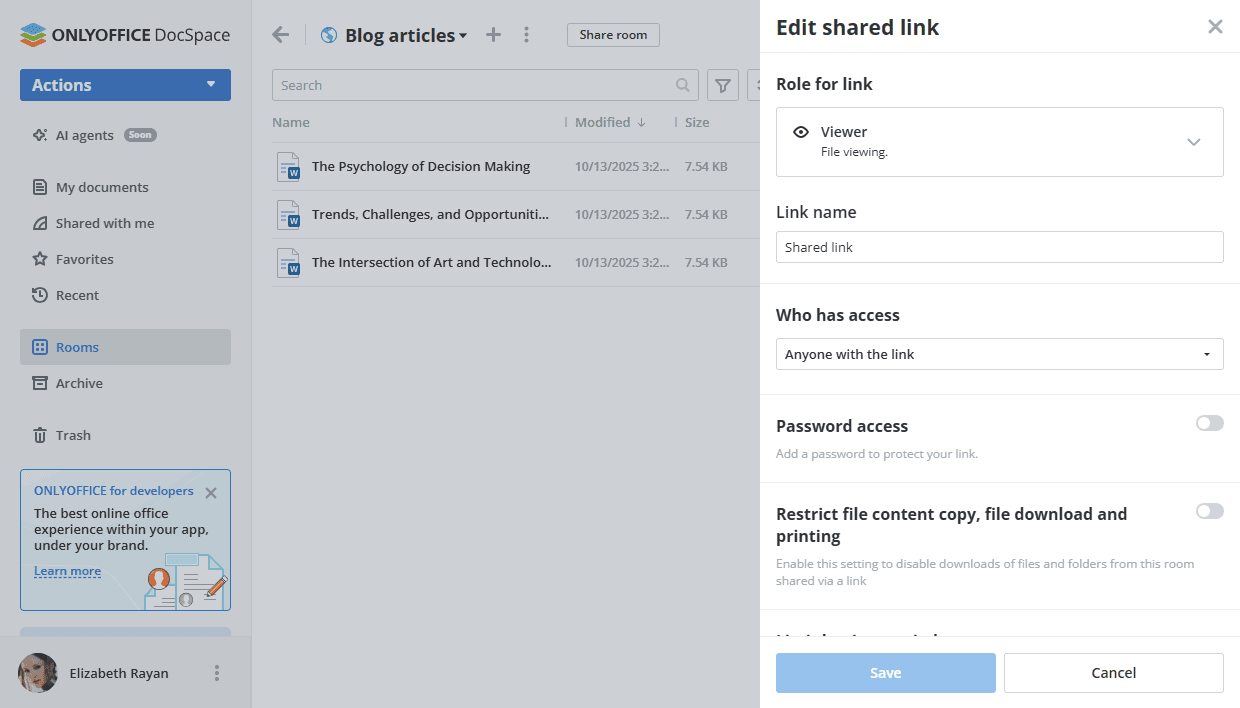
Le cas échéant, vous pouvez annuler le lien partagé à l'aide de l'option du menu ![]() sur le volet Info -> Contacts. Le lien actuel sera désactivé et un nouveau lien sera créé.
sur le volet Info -> Contacts. Le lien actuel sera désactivé et un nouveau lien sera créé.
Si vous avez besoin de plusieurs liens vers votre Salle personnalisée, utilisez l'option  Ajouter un nouveau lien dans la section Liens partagés. Il est également possible de limiter la durée de validité du lien supplémentaire, tandis que le lien principal est valable pour
une période de temps indéfinie.
Ajouter un nouveau lien dans la section Liens partagés. Il est également possible de limiter la durée de validité du lien supplémentaire, tandis que le lien principal est valable pour
une période de temps indéfinie.
Toutes les options disponibles pour des liens externes sont répertoriés ici.
Étape 5. Modifier des documents dans la salle
Pour une collaboration harmonieuse, naviguez entre les modes de collaboration Strict et Rapide, laissez des commentaires et utilisez l'option Révision.
Pour en savoir plus sur outils de collaboration consultez les guides pour documents, feuilles de calcul, présentations et fichiers PDF.
Vous pouvez suivre toutes les modifications liées à la salle sur le volet Info -> Historique.